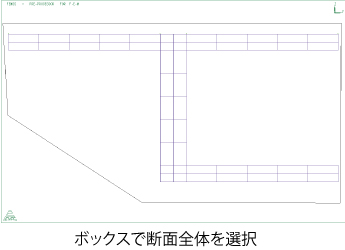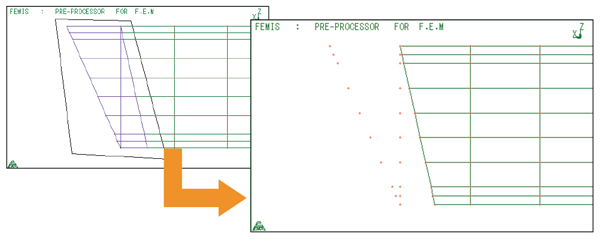| Support Topics | ||
| サポートトピックス・FEM FEMLEEG | ||
|
||
|
前回まで、切断面を指定してその切断面で要素を分割する操作について説明を行いました。今回は切断面間のメッシュを作り直す方法を説明します。 一つ目は2次元面同士を結合して3次元メッシュを生成する方法、二つ目はVer.12で追加された新機能、投影面への移動生成を使った方法です。 面と面の結合による生成 下図の赤線面(断面1、2)に2次元要素を生成、その間の要素群を削除、面と面の結合で3次元要素を生成します。 1.ToolBoxのYZボタン 2.[変更]-[描画範囲選択]で3次元要素だけを選択します。不要部分の要素を透視図状態でボックス選択して削除します(視点の移動はUp&Coming No.138を参照)。 3.1と同様に削除後の断面にも2次元要素を生成します(断面2)。 4.描画範囲選択で作成した断面の2次元要素だけを選択します。 5.[生成]-[結合]-[2次元ブロック]で2次元ブロックの面を結合して3次元要素を生成します。最初に一方の面と基準となる要素を指定します。次に他方の面と、最初に指定した基準要素と対応する要素を指定します。 ここで注意が必要なのが、本コマンドは対になる要素の構成節点回りが一致していなければなりません。一致していない場合は[変更]-[構成節点]-[回り]等での修正が必要になります(Up&Coming No.120にて紹介)。 Ver.12で追加された投影面への移動生成 前述の面と面の結合では2次元面の作成が必要で、また要素の構成節点回りが合っていない場合、それを合わせる操作も必要になります。 Ver.12で移動生成の平行移動に投影面への形状修正機能が追加され、これを使うと煩雑な操作が不要となります 1.前述の手順2と同様に不要部分の要素を削除します。 2.[生成]-[移動]で「要素:3次元要素、HEXA」「移動元形状指定:ボックス、要素面」「生成節点数:2」「移動先指定方法:平行移動」を指定して「移動先」ボタンをクリックします。 3.平行移動の指定で「移動方向:ベクトル(1,0,0)」を指定、「形状修正」をチェックして「投影面指定」を選択します。 4.「OK」ボタンクリック後、移動元の要素面と投影面を3点で指定すると移動先の面(投影面)に投影した座標で3次元メッシュを生成します。 |


 をクリックして断面を正面から見る位置に視点移動します(隠面図で描画)。[生成]-[ブロック]-[表面]で断面全体に2次元要素を生成します(断面1)。
をクリックして断面を正面から見る位置に視点移動します(隠面図で描画)。[生成]-[ブロック]-[表面]で断面全体に2次元要素を生成します(断面1)。